Dodawanie metody płatności do konta Apple
Dodaj metodę płatności, która może być używana przez Ciebie i Twoją rodzinę w App Store, iCloud+, Apple Music i innych usługach. Dowiedz się, co zrobić, jeśli nie możesz dodać metody płatności.
Dodawanie metody płatności
Dodaj metodę płatnościJeśli nie możesz dodać metody płatności
Sprawdź, czy używasz metody płatności odpowiadającej Twojemu krajowi lub regionowi, oraz sprawdź ustawienia.
Czy Twoja metoda płatności jest akceptowana w Twoim kraju lub regionie? Sprawdź, z jakich metod płatności możesz korzystać z kontem Apple.
Jeśli korzystasz z akceptowanej metody płatności, ale konto Apple jest ustawione na inny kraj lub region, zmień kraj lub region.
Jeśli przycisk Dodaj jest wyszarzony, być może należysz do grupy w Chmurze rodzinnej i korzystasz z udostępniania zakupów. Tylko organizator rodziny może zapisać metodę płatności. Jeśli chcesz korzystać z własnych metod płatności, wyłącz udostępnianie zakupów, a następnie dodaj własną metodę płatności.
Sprawdź dokładnie, czy Twoje imię i nazwisko, adres rozliczeniowy oraz inne informacje są wpisane poprawnie i zgadzają się z tymi, które widnieją w dokumentach instytucji finansowej.
Niektóre metody płatności wymagają weryfikacji za pomocą aplikacji instytucji finansowej, SMS-a lub w inny sposób. Jeśli nie możesz zweryfikować transakcji, skontaktuj się z instytucją finansową, aby uzyskać pomoc.
Dodawanie metody płatności na iPhonie, iPadzie lub Apple Vision Pro
Otwórz aplikację Ustawienia.
Stuknij swoje imię i nazwisko.
Stuknij opcję Płatność i wysyłka. Może zostać wyświetlony monit o zalogowanie się przy użyciu konta Apple.
Stuknij opcję Dodaj metodę płatności.
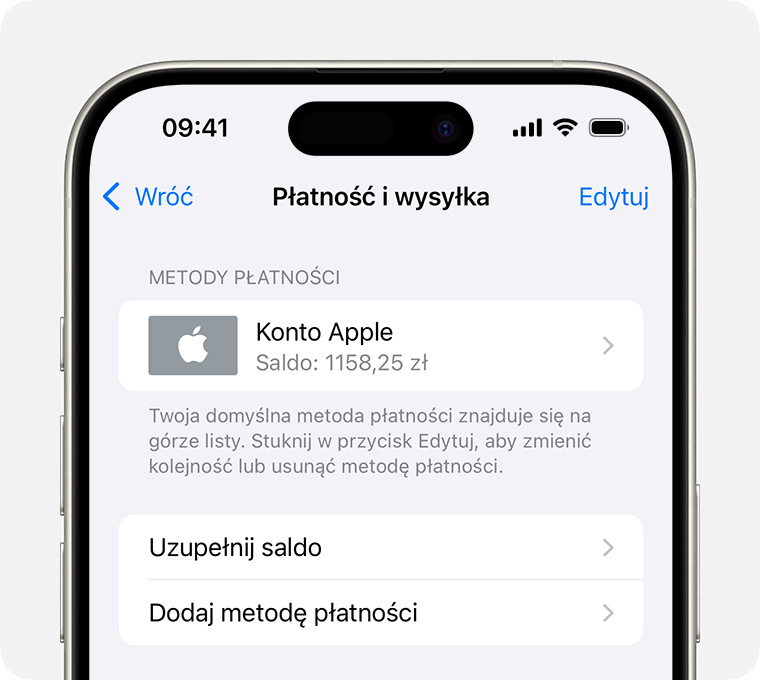
Wprowadź szczegóły dotyczące metody płatności i stuknij przycisk Gotowe.
Zmiana kolejności stosowania metod płatności na iPhonie, iPadzie lub Apple Vision Pro
Na ekranie Płatność i wysyłka stuknij opcję Edytuj.
Dotknij i przytrzymaj metodę płatności, aby przeciągnąć ją w górę lub w dół listy metod płatności. Apple będzie próbować obciążać Twoje metody płatności w kolejności ich pojawiania się.
Stuknij opcję Gotowe.
Jeśli masz już zarejestrowaną metodę płatności, dowiedz się, jak zmienić lub uaktualnić metodę płatności.
Dodawanie metody płatności na Macu
Otwórz sklep App Store.
Kliknij swoje imię i nazwisko. Jeśli Twoje imię i nazwisko nie jest wyświetlane, kliknij przycisk Zaloguj się, zaloguj się do konta Apple, a następnie kliknij swoje imię i nazwisko.
Kliknij opcję Ustawienia konta. Może zostać wyświetlony monit o zalogowanie się przy użyciu konta Apple.
Obok pozycji Informacje o płatności kliknij opcję Zarządzaj płatnościami.
Kliknij opcję Dodaj płatność.
Wprowadź szczegóły dotyczące metody płatności i kliknij przycisk Gotowe.
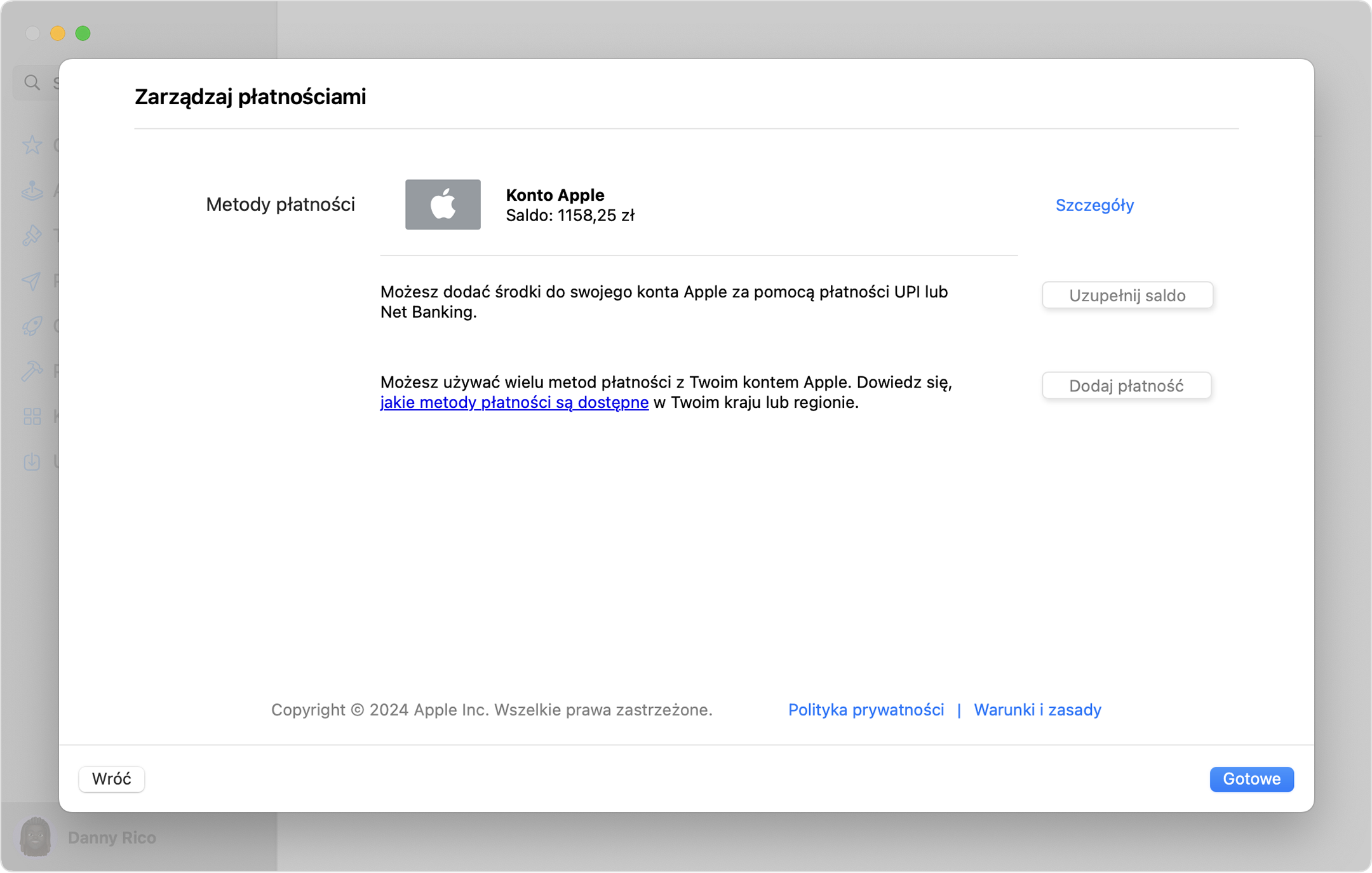
Zmiana kolejności stosowania metod płatności na komputerze Mac
Na ekranie Informacje o płatności użyj strzałek obok każdej metody płatności, aby przenieść daną metodę w górę albo w dół listy metod płatności. Apple będzie próbować obciążać Twoje metody płatności w kolejności ich pojawiania się.
Jeśli masz już zarejestrowaną metodę płatności, dowiedz się, jak zmienić lub uaktualnić metodę płatności.
Dodawanie metody płatności na komputerze PC z systemem Windows
Na komputerze PC z systemem Windows otwórz apkę Apple Music lub Apple TV.
Kliknij swoje imię i nazwisko w dolnej części paska bocznego, a następnie wybierz opcję Pokaż moje konto. Konieczne może być najpierw zalogowanie się na koncie Apple.

Obok pozycji Informacje o płatności kliknij opcję Zarządzaj płatnościami.
Kliknij opcję Dodaj płatność.
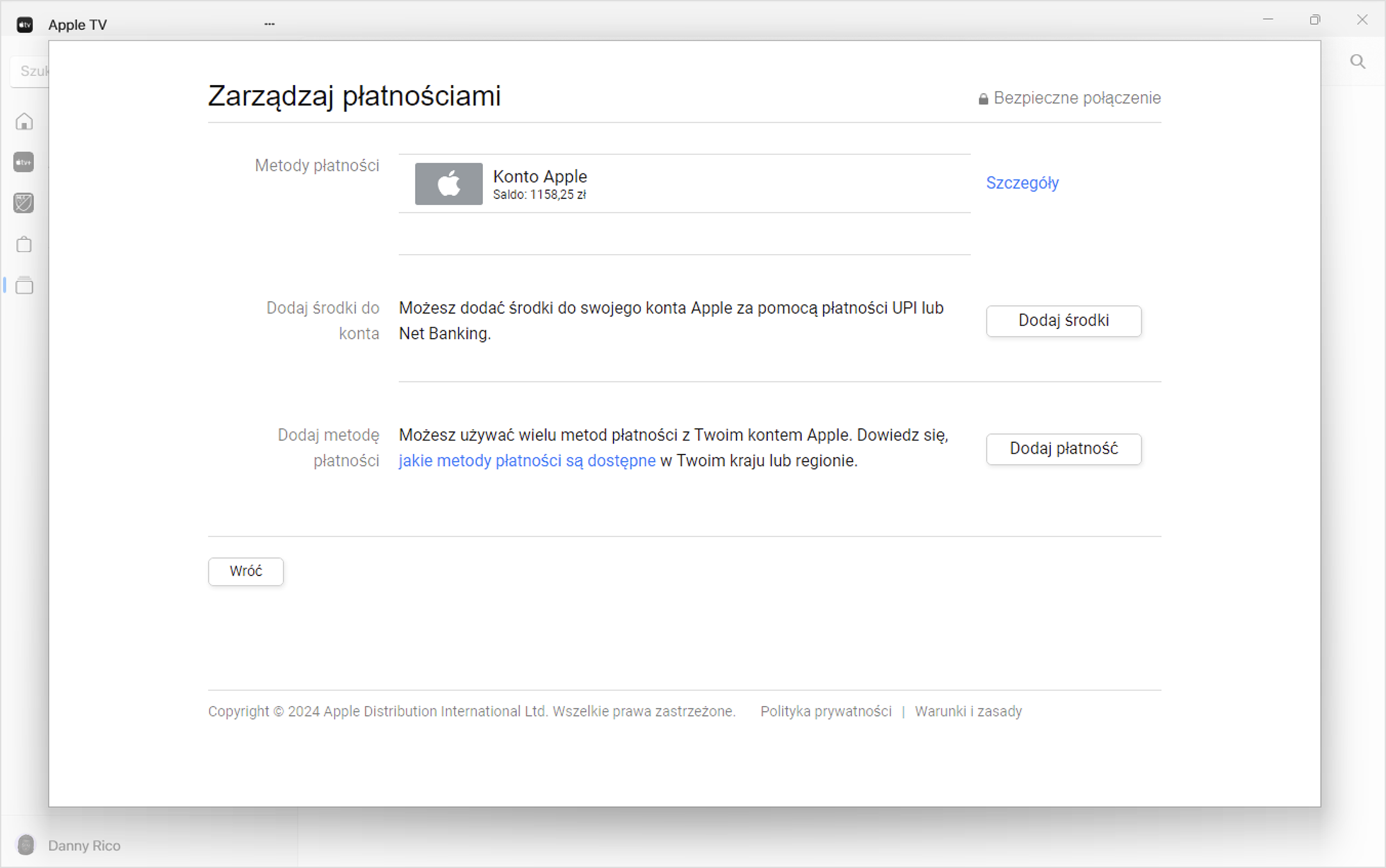
Wprowadź szczegóły dotyczące metody płatności i kliknij przycisk Gotowe.
Zmiana kolejności stosowania metod płatności na komputerze PC z systemem Windows
Na ekranie Informacje o płatności użyj strzałek obok każdej metody płatności, aby przenieść daną metodę w górę albo w dół listy metod płatności. Apple będzie próbować obciążać Twoje metody płatności w kolejności ich pojawiania się.
Jeśli masz już zarejestrowaną metodę płatności, dowiedz się, jak zmienić lub uaktualnić metodę płatności.
Dodawanie metody płatności online
Metodę płatności możesz również dodać po zalogowaniu się do witryny account.apple.com.
W niektórych krajach i regionach edycja informacji o płatności online w witrynie account.apple.com może spowodować automatyczne usunięcie z konta dodatkowych metod płatności.
Przedstawione informacje dotyczące produktów, które nie zostały wyprodukowane przez firmę Apple, bądź niezależnych witryn internetowych, które nie są kontrolowane ani testowane przez firmę Apple, nie mają charakteru rekomendacji. Firma Apple nie ponosi odpowiedzialności za wybór, działanie lub wykorzystanie witryn bądź produktów innych firm. Firma Apple nie składa żadnych oświadczeń dotyczących dokładności ani wiarygodności witryn internetowych innych firm. Skontaktuj się z dostawcą, aby uzyskać dodatkowe informacje.
